iPhone သုံးစွဲသူလမ်းညွှန်
- iPhone သုံးစွဲသူလမ်းညွှန်
- iOS 13 တွင်ထပ်တိုးလာသည့်အသစ်အဆန်းများ
- အထောက်အကူပြုထားသော iPhone အမျိုးအစားများ
-
- ဖွင့်ခြင်းနှင့်သော့ဖြည်ခြင်း
- အသံအတိုး၊အကျယ်ညှိခြင်း
- အသံများနှင့်တုန်ခါခြင်းများ ပြောင်းလဲခြင်း
- ပိတ်ထားသည့်ဖန်သားပြင်မှ အစီအစဉ်များသို့ ဝင်ရောက်ခြင်း
- Home ဖန်သားပြင်ရှိအက်ပ်စ်များကိုဖွင့်ခြင်း
- ဖန်သားပြင်ပုံရိပ်တစ်ပုံရိုက်ခြင်း သို့မဟုတ် ဖန်သားပြင်မှတ်တမ်းတင်ခြင်း
- ဖန်သားပြင်အလှည့်အပြောင်းအား ပြောင်းလဲခြင်း သို့မဟုတ် ပိတ်ထားခြင်း
- wallpaper ကိုပြောင်းလဲခြင်း
- ဖန်သားပြင်ပေါ်တွင် အချက်အလက်များ ပိုမိုလက်လှမ်းမီအောင်ထားရှိခြင်း
- iPhone ဖြင့် ရှာဖွေခြင်း
- AirDrop အသုံးပြု၍ပေးပို့ခြင်း
- လျင်မြန်သည့်လုပ်ဆောင်ချက်များကိုပြုလုပ်ခြင်း
- Control Center ကို သုံးခြင်းနှင့် အထူးပြုလုပ်ခြင်း
- Today View ကိုကြည့်ခြင်းနှင့် စုစည်းခြင်း
- ဘက်ထရီကိုအားသွင်း၍စောင့်ကြည့်ခြင်း
- အခြေအနေပြသင်္ကေတများ၏အဓိပ္ပာယ်ကိုလေ့လာခြင်း
- iPhone ဖြင့် ခရီးသွားခြင်း
-
- ဂဏန်းတွက်စက်
-
- ပွဲရက်မှတ်သားမှု ဖန်တီးရန်နှင့် ဖြည့်စွက်ပြင်ဆင်ရန်
- ဖိတ်ကြားစာများပေးပို့ခြင်းနှင့် လက်ခံခြင်း
- ပွဲရက်မှတ်သားမှုများခင်းကျင်းပုံကို ပြောင်းလဲခြင်း
- ပွဲရက်မှတ်သားမှုများကိုရှာဖွေခြင်း
- သင်၏ပြက္ခဒိန်ကို စိတ်ကြိုက်ပြင်ဆင်ခြင်း
- ပွဲစဉ်များအာလုံးကိုမျက်ခြည်မပြတ်စေခြင်း
- ပြက္ခဒိန်များစွာ အသုံးပြုခြင်း
- iCloud ပြက္ခဒိန်များ မျှဝေခြင်း
- သံလိုက်အိမ်မြှောင်
-
- FaceTime ကို စတင်စီမံခြင်း
- ခေါ်ဆိုမှုများပြုလုပ်ခြင်း နှင့်လက်ခံခြင်း
- အဖွဲ့လိုက် FaceTime ဖုန်းခေါ်ဆိုခြင်း
- Live Photo ရိုက်ရန်
- ခေါ်ဆိုမှုအတွင်း အခြားအက်ပ်များကို အသုံးပြုခြင်း
- ကင်မရာဖန်တီးပြုလုပ်ချက်များထည့်ခြင်း
- အသံဆိုင်ရာနှင့် ဗီဒီယိုဆိုင်ရာ ချိန်ညှိချက်များကိုပြောင်းလဲခြင်း
- ဖုန်းခေါ်ဆိုမှုမှ ထွက်လိုက်ခြင်း သို့မဟုတ် Messages သို့ကူးပြောင်းခြင်း
- အလိုမရှိသော ဖုန်းခေါ်ဆိုသူများကို ပိတ်ဆို့ခြင်း
-
- ကျန်းမာရေးနှင့် ကိုယ်ခန္ဓာကြံ့ခိုင်ရေးအချက်အလက်များ စုဆောင်းခြင်း
- ကျန်းမာရေးနှင့် ခန္ဓာကိုယ်ကြံ့ခိုင်ရေးသတင်းအချက်အလက်များကို ကြည့်ခြင်း
- သင့် ဓမ္မတာစက်ဝန်းကို ခြေရာခံခြင်း
- အသံအနိမ့်အမြင့်များကို စောင့်ကြည့်ခြင်း
- ကျန်းမာရေးနှင့် ကိုယ်ခန္ဓာကြံ့ခိုင်ရေးအချက်အလက်ကို မျှဝေခြင်း
- ကျန်းမာရေးမှတ်တမ်းများကို ဒေါင်းလုတ်လုပ်ခြင်း
- သင့် Medical ID ကို ဖန်တီး၍ မျှဝေပါ
- ကိုယ်တွင်းအင်္ဂါအလှူရှင်တစ်ဦးအဖြစ် မှတ်ပုံတင်ခြင်း
- သင့် Health အချက်အလက်များအား အရန်ကူးယူထားခြင်း
-
- Home ခြုံငုံသုံးသပ်ချက်
- ဆက်စပ်ပစ္စည်းများကိုဖြည့်၍ထိန်းချုပ်ခြင်း
- ဆက်စပ်ပစ္စည်းများကို စတင်တပ်ဆင်စီမံခြင်း
- home များကိုထပ်မံဖြည့်ခြင်း
- HomePod ကိုသီးသန့်ထားရှိခြင်း
- ကင်မရာများကို သီးသန့်စီစဉ်ထားခြင်း
- ရောက်တာတစ်ခု သီးသန့်စီစဉ်ခြင်း
- ဖြစ်စဉ်များကိုဖန်တီး၍သုံးခြင်း
- Siri ကိုသုံး၍သင့် home ကိုထိန်းချုပ်ခြင်း
- အလိုအလျောက်ပြုလုပ်ခြင်းနှင့်အဝေးထိန်းစနစ်အခွင့်အလမ်း
- အလိုအလျောက်ပြုလုပ်မှုကိုဖန်တီးခြင်း
- အခြားသူများနှင့်ထိန်းချုပ်မှုများကိုမျှဝေခြင်း
-
- Email တစ်စောင်ရေးခြင်း
- တွဲဆက်ဖိုင်များကို ထည့်သွင်းခြင်း
- email လိပ်မူခြင်းနှင့် ပို့ခြင်း
- email တစ်စောင်ကြည့်ခြင်း
- email အကြမ်းတစ်စောင်ကို သိမ်းခြင်း
- email များကို အလံတပ်မှတ်သားစိစစ်ခွဲထုတ်ခြင်း
- သင့် email ကိုစနစ်တကျစုစည်းခြင်း
- email ရှာခြင်း
- email များကိုဖျက်သိမ်းခြင်းနှင့် ပြန်လည်ရယူခြင်း
- တွဲဆက်ပါရှိသည့်ဖိုင်များနှင့် အလုပ်လုပ်ခြင်း
- email များကိုပုံနှိပ်ထုတ်ခြင်း
-
- မြေပုံများကိုကြည့်ခြင်း
- နေရာများ ရှာဖွေခြင်း
- အနားတစ်ဝိုက် ကြည့်ခြင်း
- နေရာများကို မှတ်သားခြင်း
- နေရာတစ်ခုအကြောင်း အချက်အလက်ရယူခြင်း
- နေရာများမျှဝေခြင်း
- စိတ်ကြိုက်နေရာများ သိမ်းဆည်းခြင်း
- စုဆောင်းမှုများကို ဖန်တီးခြင်း
- ယာဉ်လမ်းကြောနှင့် ရာသီဥတုဆိုင်ရာအချက်အလက်များ ရယူခြင်း
- လမ်းညွှန်ကိုရယူခြင်း
- လမ်းချိုးအလိုက် လမ်းညွှန်ချက်များကိုလိုက်နာခြင်း
- သင်၏ ကားကိုရှာခြင်း
- ကားငှားခြင်း
- Maps တွင် Flyover ဖြင့်လှည့်လည်သွားခြင်း
- Maps ကို တိုးတက်စေသည့် Help
-
- Messages စတင်စီမံခြင်း
- မက်ဆေ့ချ်များကိုပို့ခြင်းနှင့် လက်ခံရရှိခြင်း
- ဓာတ်ပုံများ၊ ဗီဒီယိုများနှင့် အသံဖိုင်များကို ပို့ခြင်း
- သက်ဝင်လှုပ်ရှားသည့်မက်ဆေ့ချ်များ
- iMessage အက်ပ်များကိုသုံးခြင်း
- Animoji နှင့် Memoji ကိုသုံးခြင်း
- Digital Touch အထူးပြုလုပ်ချက်ပေးပို့ခြင်း
- Apple Pay နှင့်ငွေပေးပို့ခြင်းနှင့်လက်ခံရရှိခြင်း
- သတိပေးချက်များပြောင်းလဲခြင်း
- မက်ဆေ့ချ်များ စစ်ခြင်းနှင့် တားဆီးခြင်း
- မက်ဆေ့ချ်များကို ဖျက်သိမ်းခြင်း၊
-
- ဓာတ်ပုံများနှင့် ဗီဒီယိုများကို ကြည့်ရှုခြင်း
- ဓာတ်ပုံများနှင့် ဗီဒီယိုများကို တည်းဖြတ်ပြုပြင်ခြင်း
- Live Photo များကိုတည်းဖြတ်ပြုပြင်ခြင်း
- Portrait မုဒ်ဓာတ်ပုံများကိုပြင်ဆင်ခြင်း
- ဓာတ်ပုံများကို အယ်လ်ဘမ်များဖြင့်ထားရှိခြင်း
- Photos တွင်ရှာဖွေခြင်း
- ဓာတ်ပုံများနှင့် ဗီဒီယိုများကို မျှဝေခြင်း
- အမှတ်တရများကို ကြည့်ခြင်း
- Photos ထဲရှိ လူများကိုရှာဖွေခြင်း
- တည်နေရာဖြင့် ဓာတ်ပုံများကို ရှာဖွေခြင်း
- iCloud Photos ကိုအသုံးပြုခြင်း
- iCloud Shared Albums နှင့်ဓာတ်ပုံများမျှဝေခြင်း
- My Photo Stream ကိုအသုံးပြုခြင်း
- ဓာတ်ပုံများနှင့် ဗီဒီယိုများကို တင်သွင်းခြင်း
- ဓာတ်ပုံများကို ပုံနှိပ်ခြင်း
-
- ဝက်ဘ်ကို ရှာဖွေခြင်း
- ဝက်ဘ်ဆိုက်များရှာဖွေခြင်း
- Safari တွင် စာမျက်နှာများကို အသုံးပြုခြင်း
- အနှစ်သက်ဆုံးဝက်ဘ်စာမျက်နှာများကို အမှတ်အသားပြုလုပ်ခြင်း
- ဖတ်ရှုစာရင်းတစ်ခုထဲသို့ စာမျက်နှာများသိမ်းဆည်းခြင်း
- အလိုအလျောက် ပုံစံများဖြည့်စွက်ခြင်း
- ကြော်ငြာများနှင့် အနှောင့်အယှက်များကို ဝှက်ခြင်း
- ဝက်ဘ်ကို သီးသန့်ရှာဖွေခြင်း
- Shortcuts
- စတော့များ
- အကြံပြုချက်များ
-
- Wallet တွင် ကတ်များနှင့် ဘဏ်ငွေစာရင်းများကို ထားသိုခြင်း
- Apple Pay စတင်စီမံခြင်း
- ကတ်ဖတ်စက်နှင့် ငွေပေးချေမှုများပြုလုပ်ခြင်း
- အက်ပ်များတွင် သို့မဟုတ် ဝက်ဘ်ဆိုက်တွင် ငွေပေးချေခြင်း
- Apple Cash ကိုအသုံးပြုခြင်း
- Apple Card ကိုအသုံးပြုခြင်း
- ကတ်များနှင့် ငွေအလွှဲအယူကို စီမံဆောင်ရွက်ခြင်း
- ဘဏ်ငွေစာရင်းများကို ထည့်သွင်းခြင်းနှင့် စီမံဆောင်ရွက်ခြင်း
- ဘဏ်ငွေစာရင်းများကို အသုံးပြုခြင်း
- ရာသီဥတု
-
- Family Sharing ကိုစီစဉ်ခြင်း
- မိသားစုဝင်များနှင့်ဝယ်ယူမှုမျှဝေခြင်း
- Ask to Buy ကိုဖွင့်ခြင်း
- ဝယ်ယူမှုများအား ဝှက်ထားခြင်း
- ဝယ်ယူမှုများကိုမျှဝေခြင်း
- မိသားစုဝင်များနှင့်ဓာတ်ပုံများ၊ ပြက္ခဒိန်၊ အစရှိသည်တို့ကိုမျှဝေခြင်း
- မိသားစုဝင်၏ ပျောက်ဆုံးနေသောစက်ပစ္စည်းကိုရှာဖွေခြင်း
- မိသားစုဝင်များအတွက် Screen Time တပ်ဆင်ခြင်း
-
- iPhone တွင် ပါဝင်သည့် တွဲဖက်ပစ္စည်းများ
-
- AirPods ကိုတပ်ဆင်ခြင်း
- AirPods နှင့်နားထောင်ခြင်း
- AirPods နှင့်ဖုန်းခေါ်ဆိုမှုများပြုလုပ်ခြင်းနှင့် လက်ခံပြောဆိုခြင်း
- AirPods နှင့် Siri ကိုသုံးခြင်း
- AirPods နှင့် Beats ခေါင်းတပ်နားကြပ်တို့ဖြင့် အသံဖိုင်မျှဝေခြင်း
- AirPods ချိန်ညှိမှုများကိုညှိခြင်း
- အခြား Bluetooth ခေါင်းစွပ်နားကြပ်များကို အသုံးပြုခြင်း
- Apple Watch
- HomePod နှင့် အခြား ကြိုးမဲ့စပီကာများ
- Magic Keyboard
- ပရင်တာများ
-
- သင်၏ Internet ချိတ်ဆက်မှုကိုမျှဝေခြင်း
- သင်၏ iPad၊ iPod touch နှင့် Mac တို့တွင် ဖုန်းအဝင်ခေါ်ဆိုမှုကို လက်ခံပြောခြင်း
- iPhone နှင့် သင်၏ Mac တို့ကြား လုပ်ဆောင်ချက်များကို လွှဲပြောင်းခြင်း
- iPhone နှင့် သင်၏ Mac တို့ကြား ဖြတ်တောက်ခြင်း၊ ကူးယူခြင်းနှင့် ကူးယူထည့်သွင်းခြင်း
- USB ကိုသုံး၍ iPhone နှင့် သင်၏ကွန်ပျူတာကိုချိတ်ဆက်ပါ
- သင့်ကွန်ပျူတာနှင့် iPhone ကိုချိတ်ကိုက်ခြင်း
- iPhone နှင့် သင်၏ကွန်ပျူတာကြားတွင် ဖိုင်များရွှေ့ပြောင်းခြင်း
-
- CarPlay ဖြင့်မိတ်ဆက်ခြင်း
- CarPlayကိုချိတ်ဆက်ပါ
- Siri အသုံးပြုခြင်း
- သင့်ကားတွင်ပါရှိသည့်ထိန်းချုပ်မှုများကိုသုံးခြင်း
- လမ်းချိုးအလိုက်လမ်းညွှန်ချက်များ ရယူခြင်း
- မြေပုံမြင်ကွင်းကိုပြောင်းခြင်း
- ဖုန်းခေါ်ဆိုမှုများပြုလုပ်မည်
- သီချင်းဖွင့်ခြင်း
- သင်၏ပြက္ခဒိန်အားကြည့်ခြင်း
- မက်ဆေ့ချ်များကိုပို့ခြင်းနှင့်လက်ခံခြင်း
- podcasts ကိုဖွင့်ခြင်း
- အသံထွက်စာအုပ်များကိုဖွင့်ခြင်း
- သတင်းများကို နားထောင်ခြင်း
- သင်၏အိမ်ကိုထိန်းချုပ်ခြင်း
- CarPlayနှင့်အတူအခြားအက်ပ်စ်များကိုအသုံးပြုခြင်း
- CarPlay Home တွင်သင်္ကေတများကိုပြန်စီစဉ်ခြင်း
- CarPlay ရှိ ချိန်ညှိမှုများကို ပြောင်းခြင်း
-
-
- ကုဒ်နံပါတ်တစ်ခုကို သတ်မှတ်ခြင်း
- Face ID စီမံခြင်း
- Touch ID ကိုစီစဉ်ခြင်း
- iPhone ကိုပိတ်ထားသည့်အခါ အမျိုးအစားများသို့ဝင်ရောက်ခွင့်ကိုပြောင်းခြင်း
- ဝက်ဘ်ဆိုက်နှင့်အက်ပ်စကားဝှက်များကိုဖန်တီးခြင်း
- AirDrop နှင့်စကားဝှက်များကို မျှဝေခြင်း
- iPhone တွင် SMS ကုဒ်နံပါတ်များဖြင့်အလိုအလျောက်ဖြည့်ခြင်း
- အထောက်အထားနှစ်ရပ် အတည်ပြုချက်ကို စီမံဆောင်ရွက်ခြင်း
- iCloud Keychain ကိုထည့်သွင်းခြင်း
- VPN ကိုသုံးခြင်း
-
- iPhone ကိုပိတ်၍ပြန်ဖွင့်ခြင်း
- iPhone ကိုပြန်လည်စတင်ရန် အားထည့်လုပ်ဆောင်ခြင်း
- iOS အဆင့်မြှင့်ခြင်း
- iPhone ကို အရန်ကူးယူထားခြင်း
- iPhone ချိန်ညှိမှုများကို ၎င်းတို့၏အလိုအလျောက်ရွေးချယ်ထားမှုများသို့ ပြန်ထားရှိခြင်း
- အရန်ကူးယူမှုမှ အကြောင်းအရာအားလုံးကိုပြန်လည်ရယူခြင်း
- ဝယ်ယူထားပြီးဖျက်ထားသည့်အမျိုးအစားများကိုပြန်လည်ရယူခြင်း
- သင်၏ iPhone ကိုရောင်းခြင်း သို့မဟုတ် အခြားသူအားပေးလိုက်ခြင်း
- အကြောင်းအရာနှင့်ချိန်ညှိမှုများအားလုံးကိုဖျက်ခြင်း
- iPhone အားစက်ရုံထုတ်ပုံစံအတိုင်းချိန်ညှိမှုများသို့တဖန်ထားရှိခြင်း
- သီးသန့်အစီအစဉ်စနစ်ပုံစံများအား ထည့်သွင်းခြင်း သို့မဟုတ် ဖယ်ရှားခြင်း
-
- အသုံးပြုရလွယ်သောလုပ်ဆောင်မှုများနှင့် စတင်ခြင်း
-
-
- VoiceOver ကိုဖွင့်၍ လေ့ကျင့်ခြင်း
- သင်၏ VoiceOver ချိန်ညှိမှုများကိုပြောင်းလဲခြင်း
- VoiceOver လက်ဟန်အမူအရာများကိုလေ့လာခြင်း
- VoiceOver လက်ဟန်များကိုသုံးပြီး iPhone ကိုလုပ်ဆောင်မှုစတင်ပါ
- ရိုတာကိုသုံး၍ VoiceOver ကိုထိန်းချုပ်ခြင်း
- ဖန်သားပြင်ပေါ်ရှိ စာရိုက်ခလုတ်ခုံကို အသုံးပြုခြင်း
- လက်ချောင်းဖြင့်စာရေးပါ
- Magic Keyboard ဖြင့် VoiceOver ကိုအသုံးပြုခြင်း
- VoiceOver ကိုသုံးပြီးဖန်သားပြင်ရှိ မျက်မမြင်စာကိုရိုက်ခြင်း
- မျက်မမြင်စာပြသမှုကိုသုံးခြင်း
- လက်ဟန်အမူအရာလုပ်ဆောင်ချက်များနှင့် စာရိုက်ခလုတ်ခုံအလွယ်သုံးပုံစံများကို စိတ်ကြိုက်ချိန်ညှိပါ
- မြားထိန်းချုပ်သည့်ကိရိယာဖြင့် VoiceOver ကိုအသုံးပြုခြင်း
- အက်ပ်များထဲတွင် VoiceOver ကိုသုံးခြင်း
- ပုံချုံ့ခြင်းချဲ့ခြင်း
- မှန်ဘီလူး
- ပြသခြင်း နှင့် စာလုံးအရွယ်အစား
- လှုပ်ရှားမှု
- စကားဖြင့်ပြောသောအကြောင်းအရာများ
- အသံဆိုင်ရာဖော်ပြချက်များ
-
-
- အရေးကြီးသော ဘေးကင်းလုံခြုံရေးဆိုင်ရာသတင်းအချက်အလက်များ
- ကိုင်တွယ်ခြင်းနှင့်ပတ်သက်သည့် အရေးကြီးအချက်အလက်များ
- သင့် iPhone အကြောင်းသတင်းအချက်အလက်များရယူခြင်း
- cellular ချိန်ညှိချက်များကို ကြည့်ခြင်း သို့မဟုတ် ပြောင်းလဲခြင်း
- ဆော့ဖ်ဝဲနှင့် ဝန်ဆောင်မှုအတွက် အမှီအငြမ်းများပိုမိုရှာဖွေခြင်း
- FCC လေးစားလိုက်နာရမည့်ဖော်ပြချက်
- ISED ကနေဒါလေးစားလိုက်နာရမည့်ဖော်ပြချက်
- စွမ်းအင်လျော့နည်းစဥ်အသုံးပြုသည့် Ultra Wideband အကြောင်း အချက်အလက်များ
- အမျိုးအစား 1 လေဆာသတင်းအချက်အလက်
- Apple နှင့် သဘာဝပတ်ဝန်းကျင်
- စွန့်ပစ်ခြင်းနှင့် ပြန်လည်ပြုပြင်အသုံးပြုခြင်းအကြောင်း
- မူပိုင်ခွင့်
iPhone တွင် ဖန်သားပြင်အလှည့်အပြောင်းအား ပြောင်းလဲခြင်း သို့မဟုတ် ပိတ်ထားခြင်း
သင့် iPhone ကို လှည့်လိုက်သည့်အခါ အက်ပ်စ်များကို သင် အမြင်တစ်မျိုးဖြင့် မြင်ရမည်။
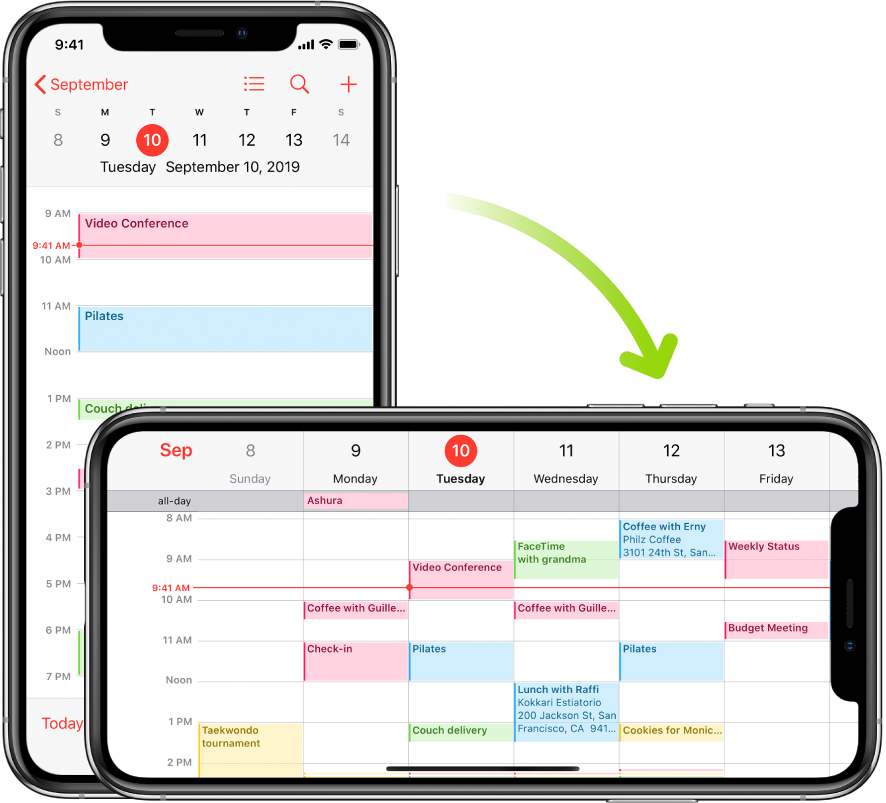
ဖန်သားပြင်အလှည့်အပြောင်းအား ပိတ်ထားခြင်း သို့မဟုတ် ဖွင့်ထားခြင်း
iPhone အား သည်လှည့်လိုက်သည့်အချိန်တွင် အပြောင်းအလဲတစ်စုံတစ်ရာ မရှိစေရန် ဖန်သားပြင်အလှည့်အပြောင်းအား သင်ပိတ်ထားနိုင်သည်။
Control Center ကိုဖွင့်ပါ၊ ထို့နောက်![]()
ဖန်သားပြင်အလှည့်အပြောင်းကို ပိတ်လိုက်သည့်အခါ၊ ![]() သည် အခြေအနေပြဘားတွင် ပေါ်လာမည်(ထောက်ပံ့ထားသောမော်ဒယ်များတွင်)။
သည် အခြေအနေပြဘားတွင် ပေါ်လာမည်(ထောက်ပံ့ထားသောမော်ဒယ်များတွင်)။
သင်၏ အကြံပြုချက်အတွက် ကျေးဇူးတင်ပါသည်။